PHP 편집기 Xiaoxin은 Google Chrome 플러그인이 차단되는 문제에 대한 솔루션을 제공합니다. 브라우저에서 플러그인이 차단되었다는 메시지가 표시되면 보안 설정 때문이거나 플러그인을 신뢰할 수 없기 때문일 수 있습니다. 솔루션에는 브라우저 설정 확인, 플러그인 버전 업데이트, 브라우저 또는 시스템 다시 시작, 가능한 충돌 문제 해결이 포함됩니다. 이러한 간단한 단계를 통해 플러그인 차단 문제를 쉽게 해결하고 브라우저 플러그인의 편리함과 기능을 계속해서 누릴 수 있습니다.
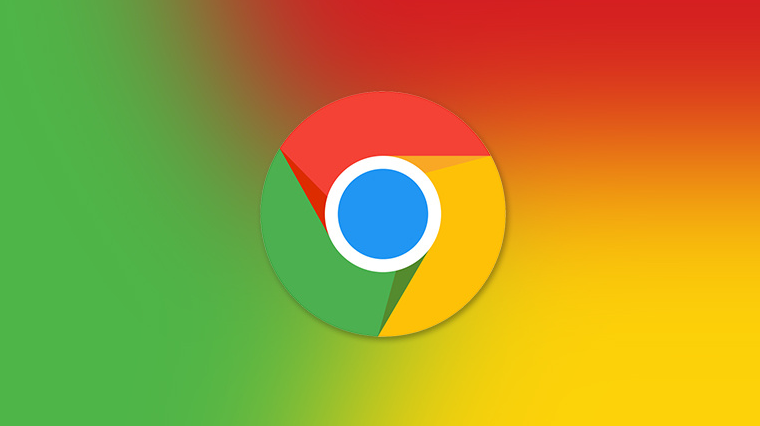
Google 브라우저 플러그인 차단을 해제하는 쉬운 방법
1. 웹사이트를 열고 누락된 플러그인에 대한 메시지를 표시합니다(그림 참조).
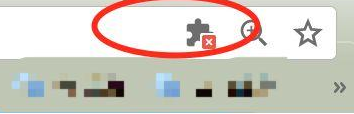
2. 이 웹페이지는 다음 플러그인 Adobe Flash Player를 차단했습니다(그림 참조).
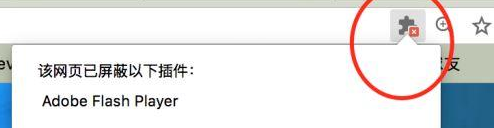
3. 클릭하면 모든 플러그인이 실행됩니다. (실제로는 플래시 플러그인이 실행됩니다.) 플래시 내용은 볼 수 있는데 매번 이렇게 클릭을 해야 하는데 정말 번거롭습니다(그림 참조). 그림).
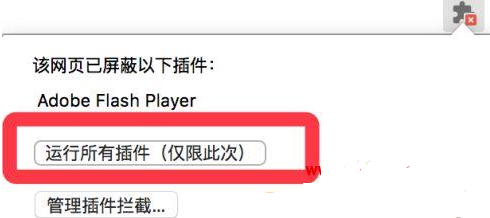
4. 먼저 Chrome 설정 페이지로 이동하여 웹사이트에서 플래시 실행이 허용되어 있는지 확인하세요. 하지만 이렇게 설정하면 문제가 완전히 해결될 수 없습니다(그림 참조).
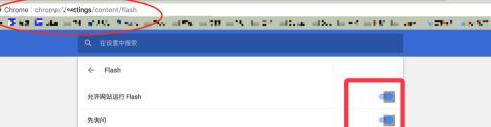
5. Chrome의 다른 설정 페이지를 열고(브라우저 주소 표시줄에 chrome://flags/#run-all-flash-in-allow-mode 입력) 이 옵션이 기본값(예: 기본값)인지 확인하세요. ) 또는 비활성화되어 작동하지 않을 수 있습니다(그림 참조).

6. 이 옵션을 활성화로 변경한 다음 아래를 클릭하여 브라우저를 다시 시작하세요. 다시 시작한 후 문제가 있는 웹사이트를 다시 열었고 플러그인이 차단되었다는 메시지가 더 이상 나타나지 않고 플래시 콘텐츠가 정상적으로 표시되는 것을 확인했습니다(그림 참조).
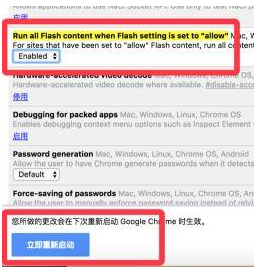
위 내용은 Google Chrome 플러그인이 차단된 경우 어떻게 해야 하나요?의 상세 내용입니다. 자세한 내용은 PHP 중국어 웹사이트의 기타 관련 기사를 참조하세요!